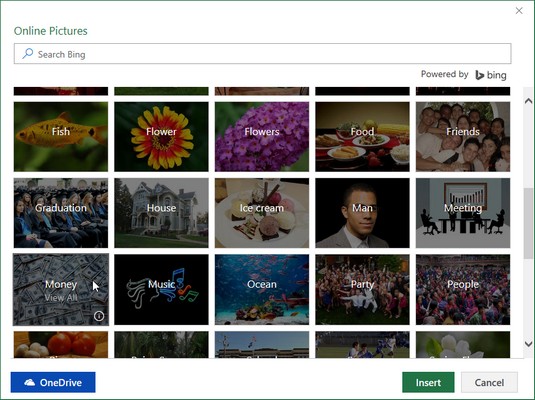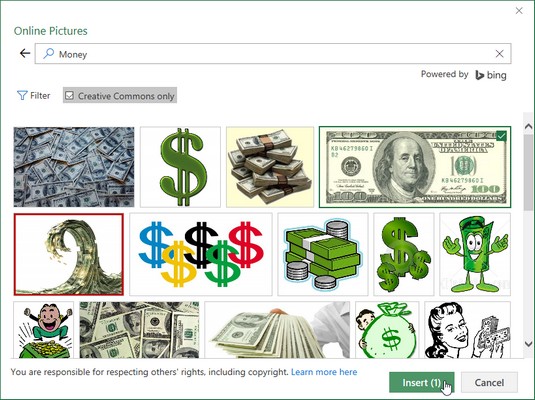Excel 2019 gör det enkelt att infoga online 2-D och 3-D grafiska bilder i ditt kalkylblad. Dialogrutan Onlinebilder låter dig använda Microsofts Bing-sökmotor för att söka på hela webben efter 2D-bilder att använda i ditt Excel-ark. Om det inte räcker kan du även ladda ner bilder som du har sparat i molnet på din Windows OneDrive.
För att ladda ner en bild till ditt Excel-kalkylblad från någon av dessa källor klickar du på knappen Onlinebilder i gruppen Illustrationer på fliken Infoga i menyfliksområdet (Alt+NF). Excel öppnar dialogrutan Onlinebilder. När du först öppnar dialogrutan Onlinebilder innehåller den ett antal exempel på Bing-sökningar ordnade alfabetiskt efter kategori med en exempelbild som representerar den kategorin.
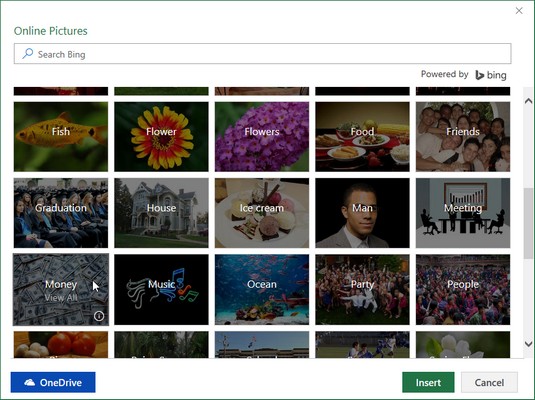
Öppna dialogrutan Onlinebilder för att infoga en 2D-grafik i ett kalkylblad.
För att visa foton och linjeteckningar som är tillgängliga för en viss kategori, som böcker eller pengar, klicka på exempelbilden i dess kategori. Om ingen av bilderna i den eller någon av de andra tillgängliga kategorierna passar räkningen kan du använda söktextrutan i dialogrutan Onlinebilder för att försöka hitta en mer passande bild.
Söktextrutan i dialogrutan Onlinebilder innehåller en rullgardinsknapp till vänster omedelbart med följande sökalternativ:
- Bing (standard) för att använda Bings sökmotor för att hitta bilder på webben av en viss typ som du vill lägga till i ditt kalkylblad
- OneDrive för att hitta bilder sparade på din SkyDrive för att lägga till i ditt ExcelWorksheet
När du har klickat på en kategori i den öppnande dialogrutan Onlinebilder eller utfört en Bing-sökning genom att klicka på dialogrutans sökknapp (förstoringsglasikonen), visar dialogrutan Onlinebilder en rullningsbar lista med miniatyrer av foton eller streckteckningar som du kan infogas i ditt nuvarande kalkylblad.
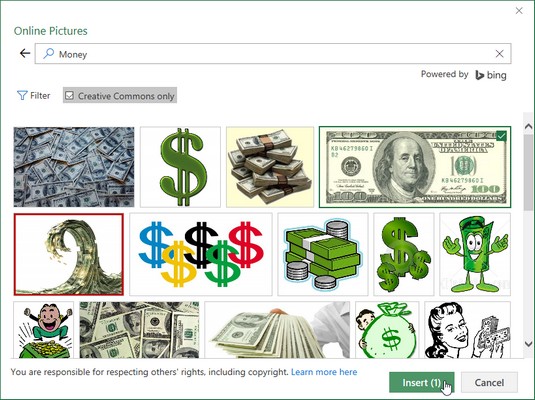
Välja miniatyrbilden av en linjekonstbild av dollartecken i kategorin Pengar för att ladda ner till det aktuella kalkylbladet.
Ovanför miniatyrerna visar dialogrutan Onlinebilder en vald kryssruta Endast Creative Commons. När den här kryssrutan är markerad filtrerar Excel de miniatyrbilder som visas till att bara de som omfattas av Creative Commons-licenser . Creative Commons licensiering ger fri distribution av vad som annars är upphovsrättsskyddat material under vissa villkor (ofta icke-kommersiell eller pedagogisk användning). Markera kryssrutan Endast Creative Commons för att ta bort bocken endast om du är säker på att du är bekväm med att använda bilder i dina kalkylblad som inte omfattas av Creative Commons-licenser.
Till omedelbart vänster om kryssrutan Endast Creative Commons innehåller dialogrutan Onlinebilder en Filter-knapp. När du klickar på knappen Filter visar Excel en popup-meny som låter dig filtrera miniatyrerna som visas nedan i dialogrutan Onlinebilder efter bildens storlek, typ, layout och/eller färg.
Längst ned i dialogrutan under området med miniatyrbilderna visar dialogrutan Onlinebilder meddelandet "Du är ansvarig för att respektera andras rättigheter, inklusive upphovsrätt" följt av en Läs mer här-hyperlänk. Genom att klicka på den här länken öppnas en Microsoft Copyright-webbsida i din standardwebbläsare som ger dig grundläggande information om upphovsrättslagar, inklusive information om vilken typ av kreativa verk som omfattas av upphovsrätten och doktrinen om tillåten användning.
För att infoga en av de belägna bilderna i det aktuella Excel-kalkylbladet, klicka på dess miniatyrbild för att markera den (visas med bocken i rutan i det övre vänstra hörnet och klicka sedan på knappen Infoga (eller så kan du helt enkelt dubbelklicka på miniatyren) Om du vill infoga mer än en av de visade bilderna i ditt kalkylblad, klicka på deras miniatyrbilder för att välja dem innan du klickar på knappen Infoga.
När du klickar på knappen Infoga stänger Excel dialogrutan Onlinebilder och laddar ner både den eller de grafiska bilderna du har valt till det aktiva kalkylbladet tillsammans med en textruta, som innehåller en bildtext som innehåller författarens krediter för de nedladdade bilderna. . Den här textrutan innehåller två hyperlänkar: den första tar dig till en webbsida med mer information om bilden och dess författare, och den andra tar dig till en webbsida med mer specifik information om bildens licensiering.
Infoga 3D-bilder i ditt Excel-ark
Excel 2019 stöder också användningen av 3D-bilder som laddats ner från Microsoft Remix 3D-webbplatsen online med hjälp av alternativet Från onlinekällor på rullgardinsmenyn för kommandoknappen 3D-modeller som finns i gruppen Illustrationer på fliken Infoga (Alt+NS3O ). När du infogar en av dessa 3D-bilder i ditt Excel-ark kan du rotera den så att den kan ses från vilken vinkel du vill.
För att infoga en 3D-modell, öppna dialogrutan Online 3D-modeller och välj en miniatyrbild av modellen från en av dess visade kategorier eller från en sökning du gör av 3D-bilderna som laddats upp till Microsoft Remix 3D-webbplatsen. Så fort du klickar på knappen Infoga laddar Excel ner en kopia av 3D-modellen till det aktuella kalkylbladet med dess urvals- och rotationshandtag.
Infoga lokala bilder i ditt Excel-ark
Om 2D-bilden du vill använda i ett kalkylblad är sparad på din dator i en av de lokala eller nätverksenheterna, kan du infoga den genom att välja kommandoknappen Bilder på fliken Infoga i menyfliksområdet (Alt+NP). Om du gör detta öppnas dialogrutan Infoga bild (som fungerar precis som att öppna en Excel-arbetsboksfil i dialogrutan Öppna) där du öppnar mappen och väljer den lokala grafikfilen och sedan importerar den till kalkylbladet genom att klicka på knappen Infoga.
Om du har en bild av en 3D-modell sparad på en lokal enhet eller nätverksenhet, kan du hitta, välja och infoga den i ditt kalkylblad från dialogrutan Infoga 3D-modell som öppnas genom att välja alternativet Från en fil i listrutan. nedmenyn på kommandoknappen 3D-modeller som finns i gruppen Illustrationer på fliken Infoga (Alt+NS3F).
Om du vill ta in en grafisk bild skapad i ett annat grafikprogram som inte är sparad i en egen fil, välj grafiken i det programmet och kopiera den sedan till Urklipp (tryck Ctrl+C). När du kommer tillbaka till ditt Excel-kalkylblad, placera markören där du vill att bilden ska visas och klistra sedan in bilden (tryck på Ctrl+V eller klicka på kommandoknappen Klistra in i början av fliken Hem; kolla in dessa andra inmatningsgenvägar ) .